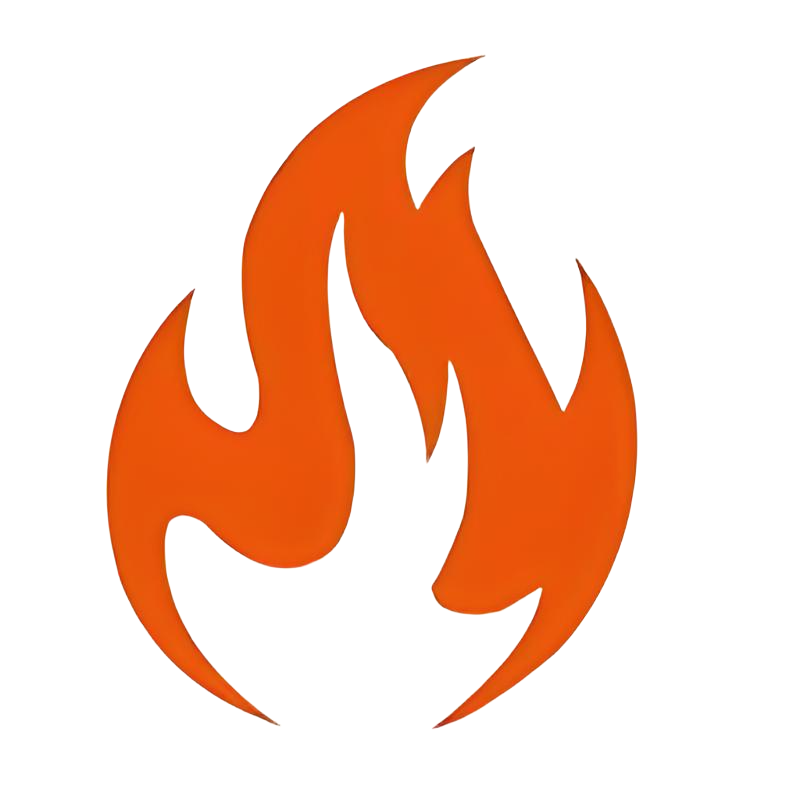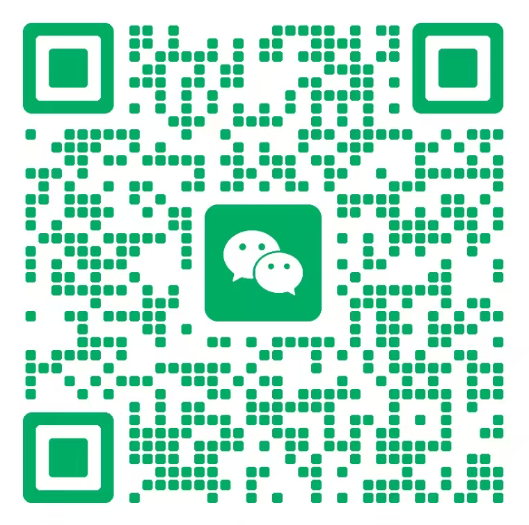外观
.NET Framework 3.5 安装错误:0x80070002、0x800F081F、0x80004002、0x800F0922
.NET Framework 存在的问题有以下几种
- 缺失.NET Framework
- .NET Framework安装不成功
- 错误代码
- 以.dll结束的代码错误
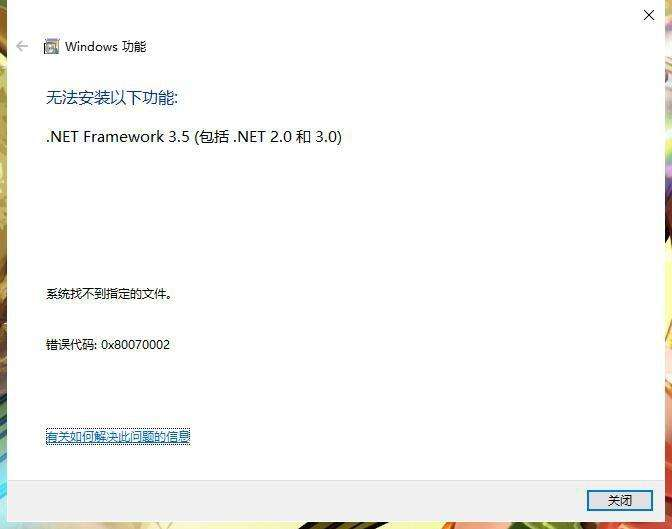
提示缺少“NET Framework 3.5”
一搬的做法是,下载NET Framework 3.5文件,然后一步一步操作,我在方法二里面说了,另一个方法就直接搞个修复软件就行了。
方法一:全能王DLL修复大师
这个修复比较全,基本所有的NET Framework 3.5都能修复。
全能王DLL修复大师,主要解决dll丢失,全能王DLL修复大师工具是一款跨平台全能修复工具主要解决各种因为dll缺失,异常,错误导致的系统奔溃,比如msvcp.dll、vcruntime.dll、mfc140u.dll、msvcr.dll等软件无法启动和使用的问题。
各种Windows系统dll缺失/异常/错误等问题,这款软件有VIP版,但我觉的不充钱就能解决大多数问题了。
安装
点击获取:全能王DLL修复大师
功能模块
- 全面诊断
- 系统DLL修复
- 运行库修复
- DirectX修复
- .NET修复
- 错误代码修复
- 手动修复
- 游戏运行必备组件
功能很多,主要看一下 .NET 修复
解决由于.NET Framework异常导致应用程序无法启动的问题
以下为常见的.NET错误:
- .Net框架版本过低导致运行软件时提示:.Net Framework初始化错误
- 已安装过最新版本的.Net框架但由于.Net未成功加载导致仍无法运行软件
- 安装第三方Net Framework框架时提示:安装失败报错0x800F0954
- 当前.NET Framework版本过高,而软件只能在特定低版本.NET环境下运行
- 新安装的电脑默认未安装.Net Framework导致软件无法运行
- 应用程序中发生了未经处理的异常...配置系统未能初始化
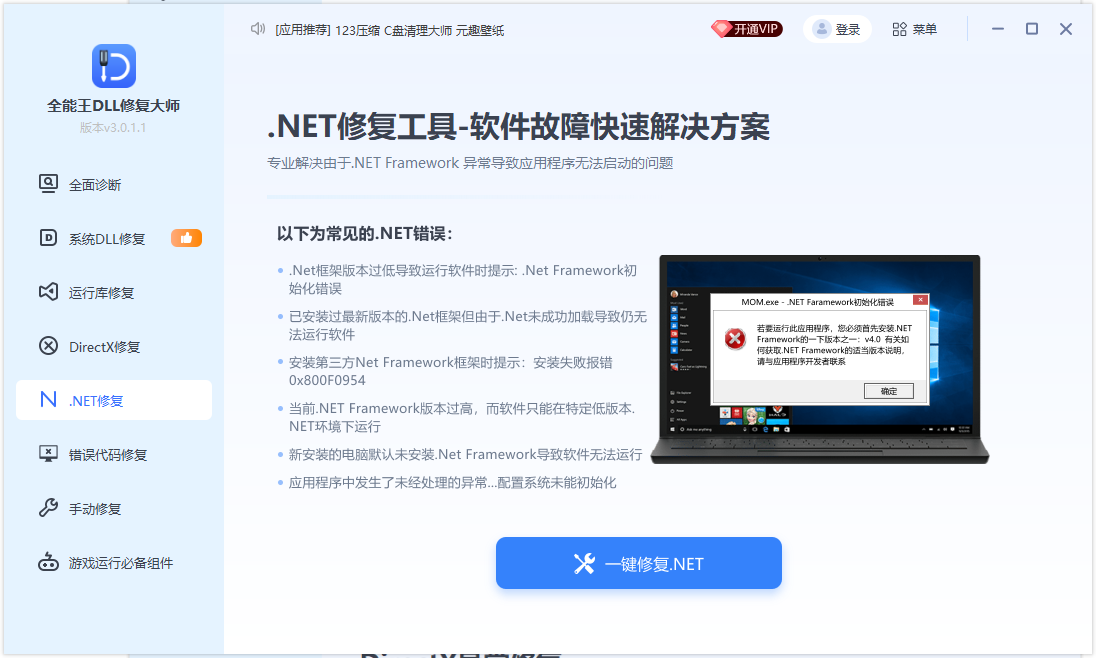
方法二:微软官方运行库
使用微软官方运行库一键修复是最快的了。
微软常用运行库是微软官方为 Windows 操作系统精心打造的免费可再发行组件包,由开发者 DC 持续维护更新。
VC++ 运行库(Microsoft Visual C++ Redistributable)是一组由微软公司提供的动态链接库(DLL)文件。许多 Windows 应用程序,包括备受期待的游戏《黑神话:悟空》,都依赖这些运行库来正确运行。它们包含了程序运行时所需的代码和函数,这些代码和函数被多个应用程序共享,从而避免了每个应用程序都需要单独包含这些代码的情况,节省了磁盘空间并提高了效率。
点击这里获取:Microsoft Visual C++ 修复
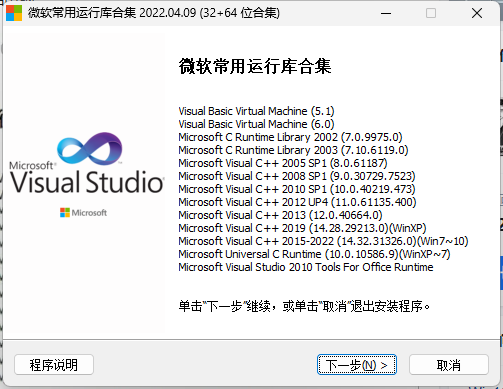
- Visual Basic Virtual Machine (5.1)
- Visual Basic Virtual Machine (6.0)
- Microsoft C Runtime Library 2002 (7.0.9975.0)
- Microsoft C Runtime Library 2003 (7.10.6119.0)
- Microsoft Visual C++ 2005 SP1 (8.0.61187)
- Microsoft Visual C++ 2008 SP1 (9.0.30729.7523)
- Microsoft Visual C++ 2010 SP1 (10.0.40219.473)
- Microsoft Visual C++ 2012 UP4 (11.0.61135.400)
- Microsoft Visual C++ 2013 (12.0.40664.0)
- Microsoft Visual C++ 2019 (14.28.29213.0)(WinXP)
- Microsoft Visual C++ 2015-2022 (14.32.31326.0)(Win7~10)
- Microsoft Universal C Runtime (10.0.10586.9)(WinXP~7)
- Microsoft Visual Studio 2010 Tools For Office Runtime
方法三,下载安装
微软从Windows 8开始默认屏蔽了“.NET 3.5”,如果用户有需要就必须选择在线安装的方式。 但是,国内的用户在连接微软服务器下载该程序时总会遇到下载极慢或频频断网的尴尬。虽然网上也提供了各种离线安装包,但在安装的过程中也总会报错。可以说,100个用户最终只有10个人才能顺利解决缺少.NET 3.5的问题。下面就教大家一个方法,可以快速有效解决缺少“NET Framework 3.5”的问题。
首先,下载.net framework 3.5文件。
此时,会发现下载的文件名很长,需要将它改为名“netfx3.cab”(不带引号),然后把它移动到C:\windows路径下。
如果弹出这个界面选择继续就行,接下来需要通过命令行方式安装,方法是右键单击开始菜单,选择“ 命令提示符(管理员) ”开启管理员模式命令行。 然后将下面这行代码:
dism /online /Enable-Feature/FeatureName:NetFx3 /Source:"%windir%" /LimitAccess
复制到命令行窗口界面下并执行。稍等片刻,等进度条到100%后就代表OK了,现在再运行那些程序或游戏,是不是没有讨厌的提示了?
NET Framework 3.5安装失败
.net framework3.5进程崩溃怎么解决?
同一类问题:
很多steam游戏诸如大火的绝地求生等等都需要.NET Framework 3.5组件的支持,但是现在很多电脑上都没有这个netframework3.5组件,或者是有但是也没有开启,然后玩着玩着游戏就崩溃了。针对绝地求生PUBG崩溃闪退、缺少.NET Framework 3.5且安装不成功出现错误弹窗0x80070422的问题,可以尝试以下解决方案:
一、检查并启用Windows Update服务
按下Win+R组合键,输入“services.msc”并按回车,打开服务面板。 在列表中找到Windows Update服务,双击进入属性。 确保服务状态为“正在运行”,启动类型设置为“自动”。
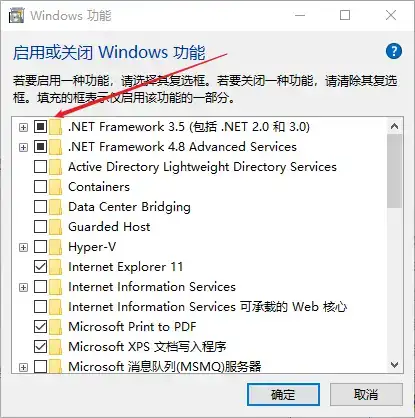
二、修改注册表设置
打开注册表编辑器(在开始菜单搜索regedit或按Win+R键输入regedit)。
导航到HKEY_LOCAL_MACHINESOFTWAREPoliciesMicrosoftWindowsWindowsUpdateAU路径。
在AU文件夹下找到UseWUServer键值,如果不存在则创建一个DWORD(32位)值,并将其值设置为0。 关闭注册表编辑器后重启计算机。
三、使用命令提示符启用
.NET Framework 3.5以管理员身份打开命令提示符。 输入以下命令并执行(请将<路径到你的Windows安装介质>替换为实际的Windows安装媒体路径): dism /online /enable-feature /featurename:NetFx3 /all /Source:<路径到你的Windows安装介质>\sources\sxs
例如,如果你的Windows安装介质在D盘根目录下,命令应为: dism /online /enable-feature /featurename:NetFx3 /all /Source:D:\sources\sxs
四、通过控制面板启用
.NET Framework 3.5打开控制面板,选择“程序”。
点击“启用或关闭Windows功能”。
在列表中找到“.NET Framework 3.5(包括.NET 2.0和3.0)”,勾选后点击“确定”。系统会自动下载并安装所需组件ggbb9210。
五、检查网络连接并
优化网络设置确保你的计算机可以顺利连接到Windows Update服务器。
如果网络连接不稳定,可能会导致安装失败。你可以尝试更改DNS设置,将首选DNS服务器设置为4.2.2.2,备用DNS服务器设置为4.2.2.1,然后重新检查更新并重新安装.NET Framework 3.5。
六、使用Windows更新故障排除工具
微软提供了一个Windows更新故障排除工具,可以帮助解决更新问题,包括.NET Framework 3.5的安装问题。从微软官方网站下载并运行这个工具,按照提示进行故障排查和修复。
在进行上述操作之前,请确保你有足够的权限来修改系统设置。在进行任何系统级别的更改之前,建议备份重要数据以防万
一。如果在安装过程中遇到任何问题,也可以参考专业网站获取详细安装解决方法。综上所述,通过检查Windows Update服务、修改注册表设置、使用命令提示符或控制面板启用.NET Framework 3.5、检查网络连接并优化网络设置以及使用Windows更新故障排除工具等方法,应该可以解决绝地求生PUBG崩溃闪退缺少.NET Framework 3.5且安装不成功出现错误弹窗0x80070422的问题。
.net framework 4.0 及以上安装失败
打开系统更新,把补丁都打上,保持系统最新版本。(很重要)
卸载旧版framework
再次安装 framework 4.0及以上
win7安装NET Framework
在以上修复方案都不行的情况下再用次方法,一搬都推荐全能王DLL修复大师去修复,他基本能解决所有问题
要在win7安装.NET Framework 4.8我踩了很多坑,必须安装三个东西,以下附带步骤:
1、win7 sp: win7 sp1用于支持.NET Framework 4.8(.NET Framework 4.8安装包错会提示你安装win7 sp1),它是win7的所有更
新集合,可以直接去官网下载离线版本
安装完成后点击计算机-》属性-》能看到service pack 1字样说明安装成功
2、MicrosoftRootCertificateAuthority2011.cer证书:
具体的操作步骤如下:
点击链接下载微软证书:[微软证书](https://pan.quark.cn/s/4b8b9bd53b9a)
按 Windows徽标键+R 打开运行,输入MMC
打开控制台,文件→添加/删除管理单元 (Ctrl+M)
选择证书 → 添加 → 计算机账户(其他的保持默认,一直下一步)
回到控制台主窗口,依次展开:证书 → 受信任的根证书颁发机构 → 证书,单击更多操作的小箭头,选择所有任务 → 导入;接下来选择步骤1中下载好的cer证书文件,然后一直点击下一步,导入成功即可。
重新安装.NET Framework 4.8:点击下载:.NET Framework 4.8
3、KB2813430补丁:
补丁的下载地址如下(这个是在线版本的安装):[KB2813430补丁](https://pan.quark.cn/s/208440aaf82e)
可能会花费1h,如果不得不在win7用一些软件是很折腾,还有很多资源下载很慢最好挂上梯子。
经过我的测试上面的方法是可以安装成功的。。。
安装中出现错误代码
安装过程中,你可能会遇到错误 0x800f0906、0x800f0907、0x800f081f 或 0x800F0922,此时请参阅 .NET Framework 3.5 安装错误:0x800f0906、0x800f0907 或 0x800f081f,了解如何解决这些问题。
里面随便一款都可以解决这些常用的错误,推荐,前面方案一的 全能王,他可以修复.net也可以修复错误代码问题。
全面扫描,一键解决电脑异常,可修复运行库、DirectX、系统DLL异常文件引起的应用程序无法正常使用等问题,具体涵盖:
| 功能项 | 说明 |
|---|---|
| DLL修复 | 修复系统DLL缺失或损坏等问题 |
| 运行库异常 | 修复系统必备的常用运行库 |
| 游戏运行异常 | 修复DirectX异常导致的游戏问题 |
| 系统卡慢崩溃 | 修复系统崩溃等错误问题 |
| 软件应用无法打开 | 修复软件运行异常崩溃问题 |
| 电脑错误提示 | 修复系统必备的常用运行库 |
| 系统异常修复 | 一键修复系统注册表缺失异常问题 |
| 垃圾文件清理 | 系统软件垃圾定期清理更顺畅 |
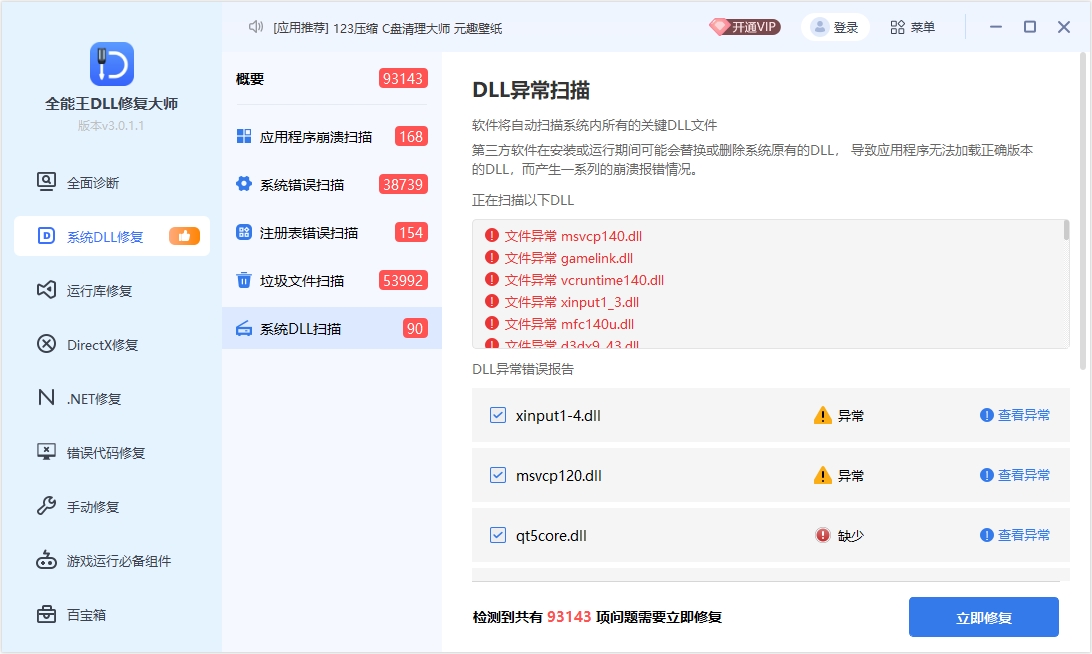
如果觉的能帮到你,希望你收藏一下,你的收藏就是我的动力,虽然你收藏了也不会看